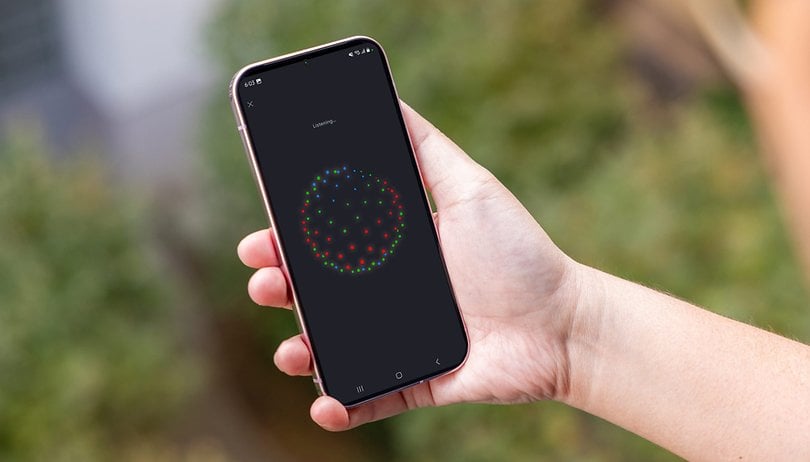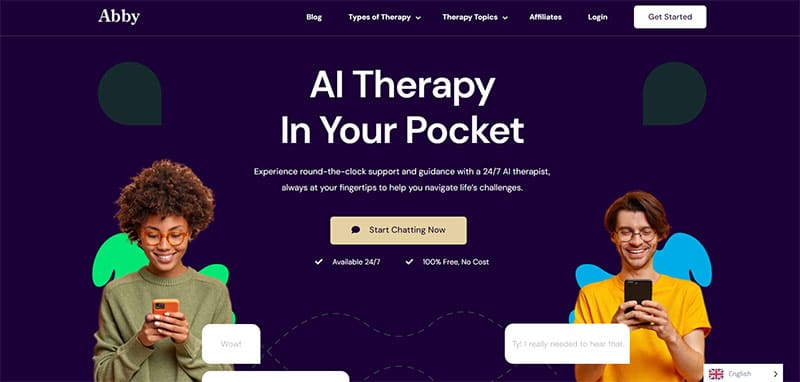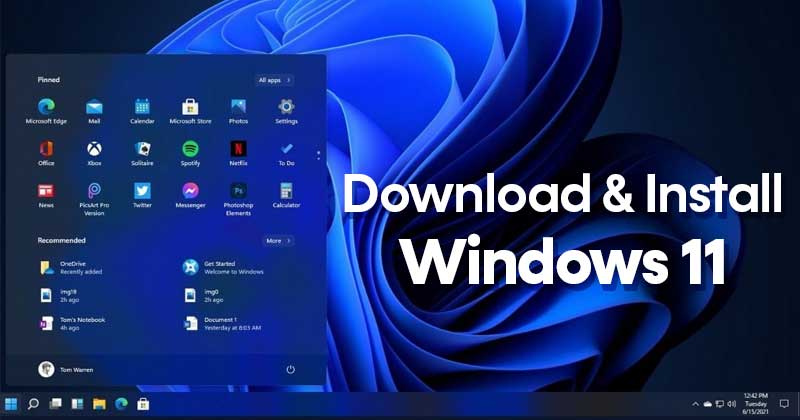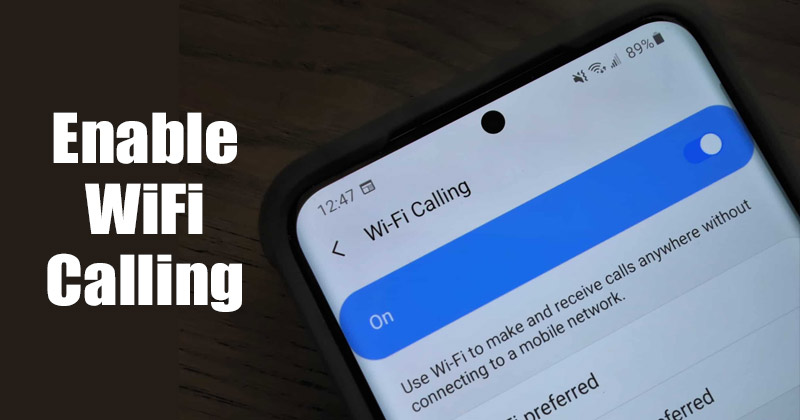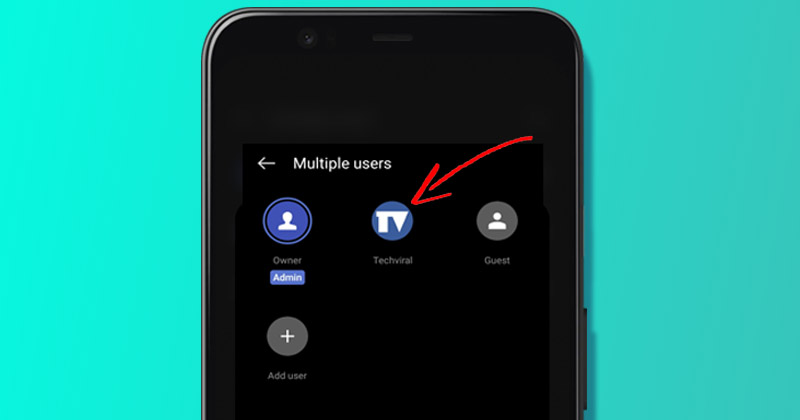„Kdyby existoval způsob, jak to urychlit,“ pomyslíte si po milionté, když pracujete na nové powerpointové prezentaci. Je to pomalé. Nudný. A to způsobí, že se vaše mysl pohne směrem k otázce, která umělá inteligence vám může vytvořit prezentaci v PowerPointu. PageOn AI je jedním z těchto nástrojů AI a zde se dozvíte, jak používat AI k vytvoření prezentace.
Spuštění – Jak se zaregistrovat do PageOn AI
Než budete moci vytvořit jakoukoli prezentaci pomocí PageOn AI, musíte se zaregistrovat. Je to jednoduchý proces, pokud budete postupovat podle těchto kroků:
Krok 1: Zamiřte na Webová stránka PageOn AI a stiskněte tlačítko „Začít – je to zdarma“.
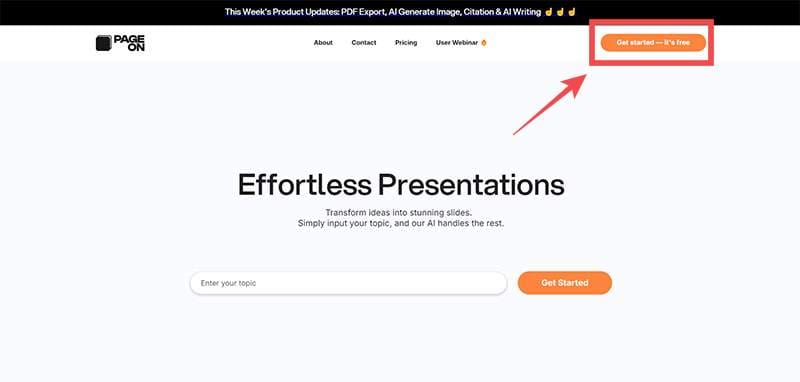
Krok 2: Zadejte e-mailovou adresu a heslo a poté klikněte na tlačítko „Vytvořit účet“ nebo se přihlaste pomocí svého účtu Google pomocí tlačítka „Přihlásit se pomocí Google“. Nezapomeňte zaškrtnout políčko potvrzující, že souhlasíte se smluvními podmínkami a zásadami ochrany osobních údajů PageOn AI.
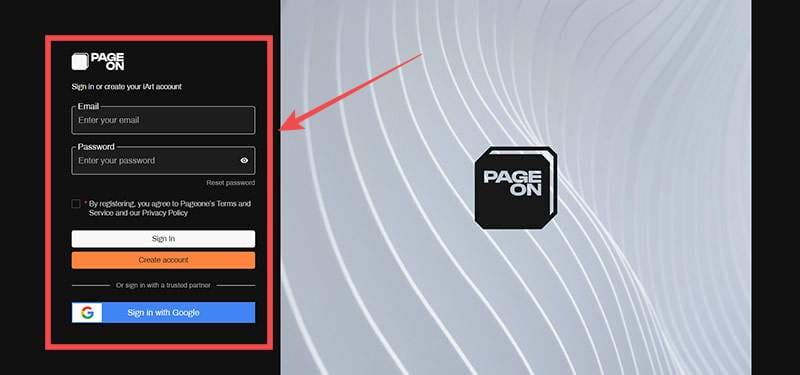
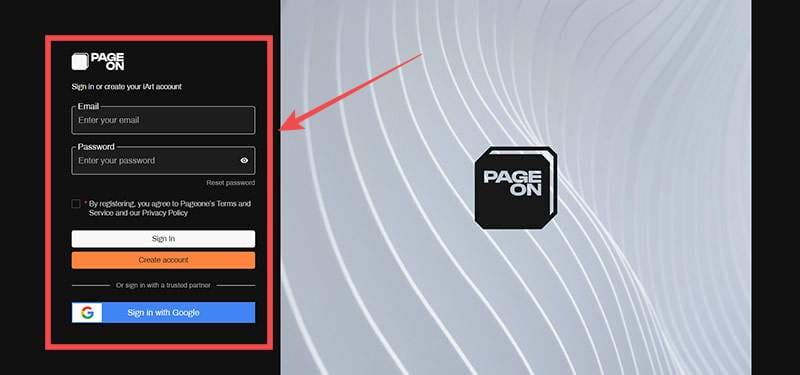
Krok 3: Odpovězte na otázky, aby vás PageOn AI mohla lépe poznat. Bude se ptát na typ práce, kterou děláte, a velikost vaší společnosti.
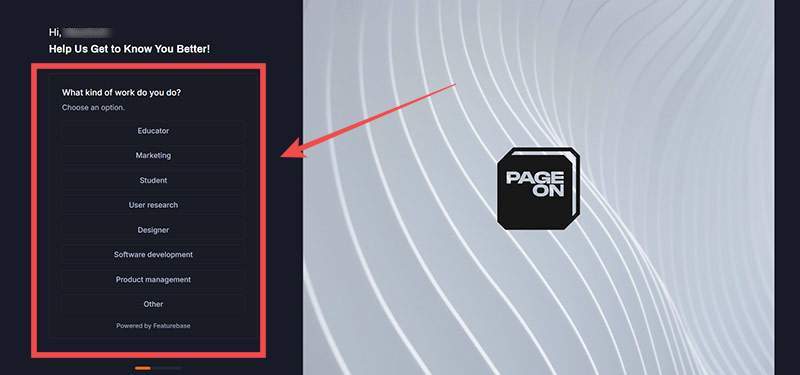
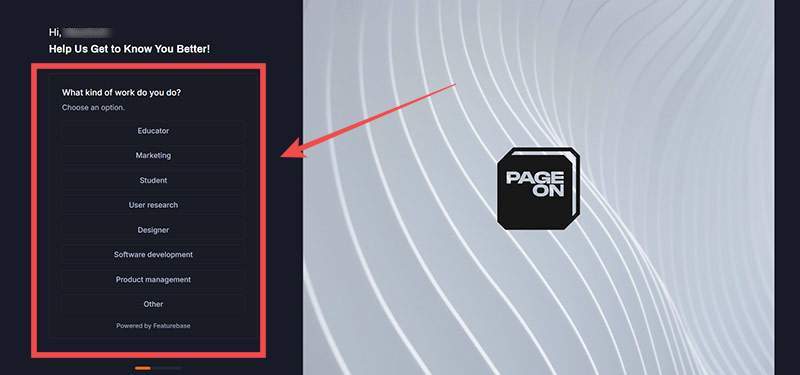
Díky tomu jste připraveni vytvořit svou první prezentaci. PageOn AI popisuje své dvě hlavní funkce – nahrávání dokumentů a výběr preferované domény – a nabízí vám dialogové okno.
Jak vytvořit prezentaci pomocí PageOn AI
Po přihlášení si všimnete, že obrazovka vytváření prezentací je poněkud řídká. To je jedna z nejlepších věcí, když zjišťujete, jak vytvářet prezentace pomocí AI – je to překvapivě jednoduché. Pojďme do kroků:
Krok 1: Do poskytnutého textového pole zadejte téma, na kterém bude prezentace založena. Berte to jako výzvu AI – je to základ, na kterém bude AI PageOn stavět při vytváření obsahu. Tento příklad používá jednu z výzev, které poskytuje PageOn AI:
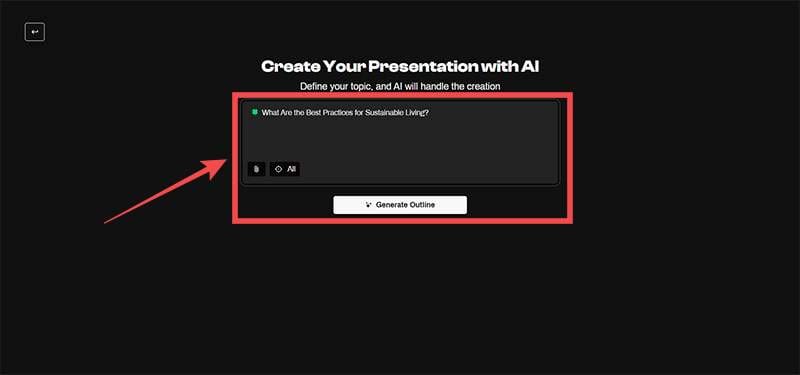
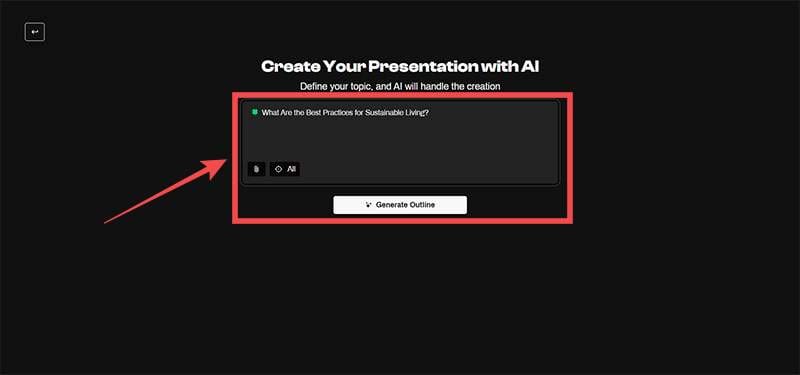
Krok 2: Klikněte na ikonu „Paperclip“, která zobrazí textové pole s žádostí o nahrání jakýchkoli podpůrných zdrojů. Můžete si vybrat dokumenty ve formátech PDF, CSV, text, Microsoft Word a Markdown, i když můžete přidat pouze šest položek do velikosti 10 MB. Můžete také nahrát adresy URL – užitečné, když pro prezentaci používáte více zdrojů.
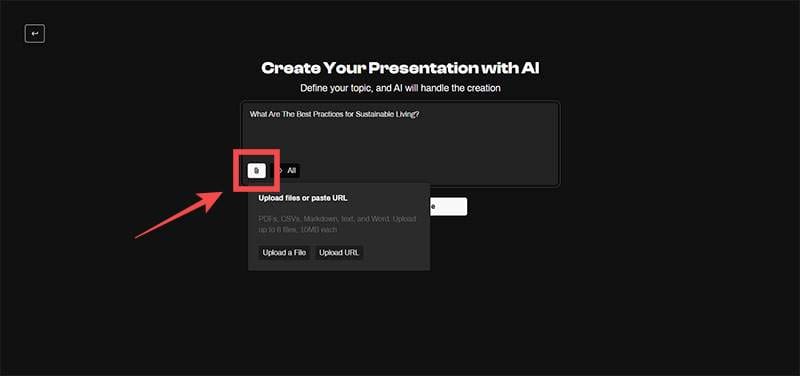
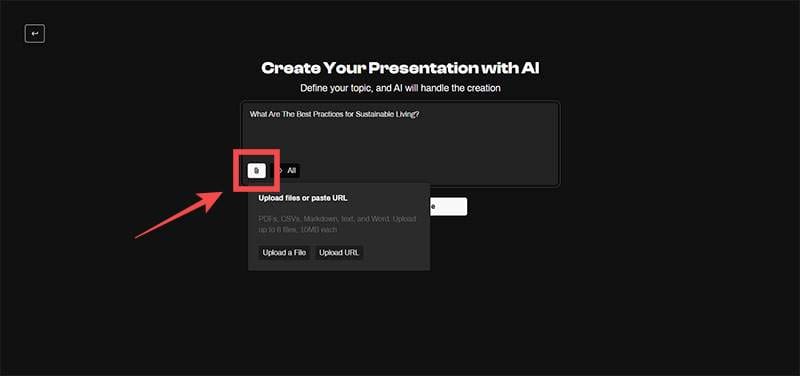
Krok 3: Přidejte zdroje a stiskněte tlačítko „Zkontrolovat“. PageOn AI analyzuje dokument, než jej uloží pro použití ve vaší prezentaci.
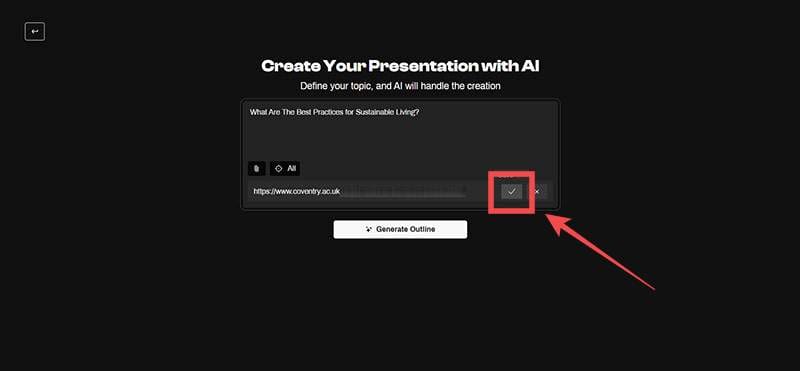
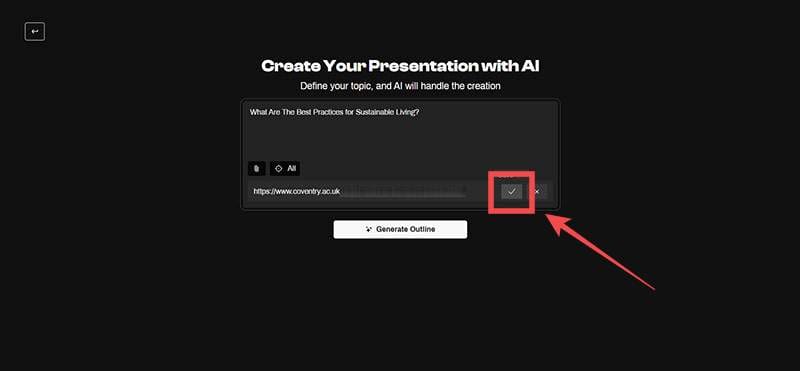
Krok 4: Vyberte ikonu „Croshair“ pro seznam šesti možností, kde si poznamenejte, kde chcete, aby PageOn AI hledala informace pro vaši prezentaci. „Vše“ je standardní možností, i když vytváří vyšší pravděpodobnost chyb, protože informace lze získat odkudkoli. Reddit, YouTube, Google News, odborné články a kód z Stack Overflow lze vybrat individuálně.
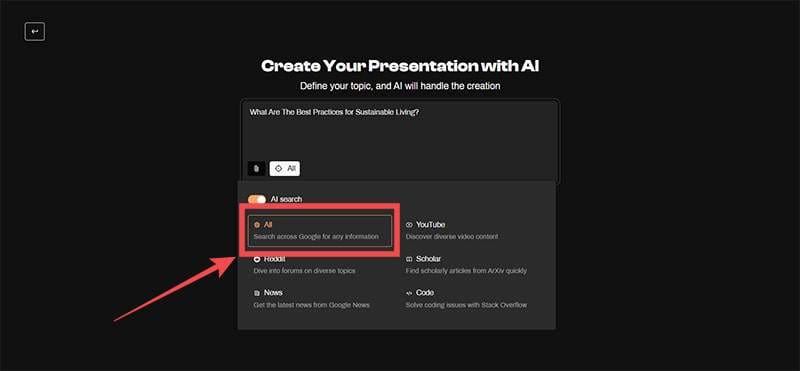
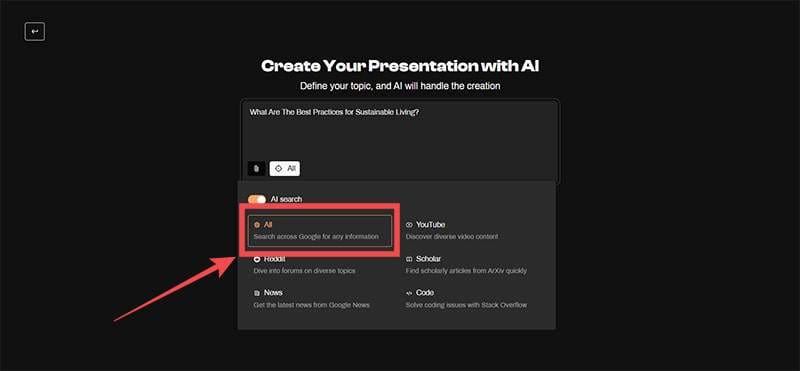
Krok 5: Klikněte na tlačítko „Generovat obrys“.
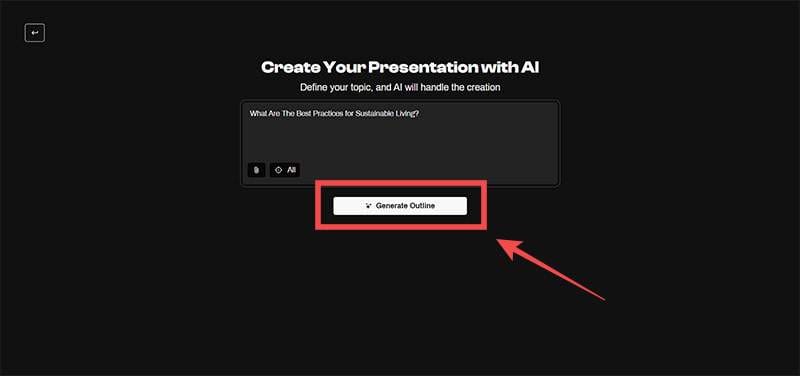
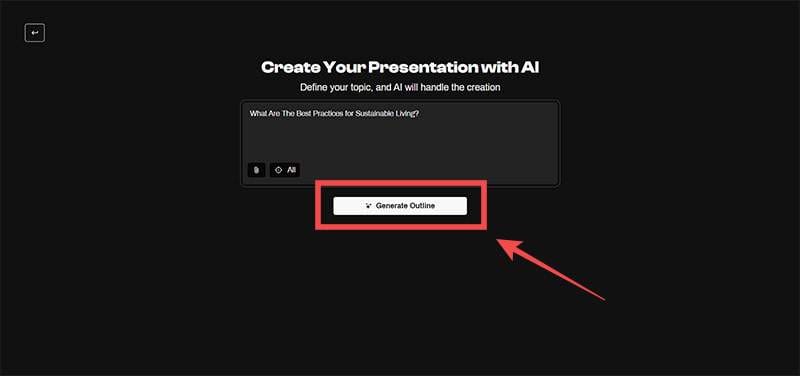
Krok 6: Po několika sekundách PageOn AI vygeneruje výběr návrhů snímků na levé straně obrazovky. Prohlédněte si tyto návrhy a kliknutím na ikonu „Trashcan“ odstraňte všechny, které nejsou vhodné nebo potřebné.
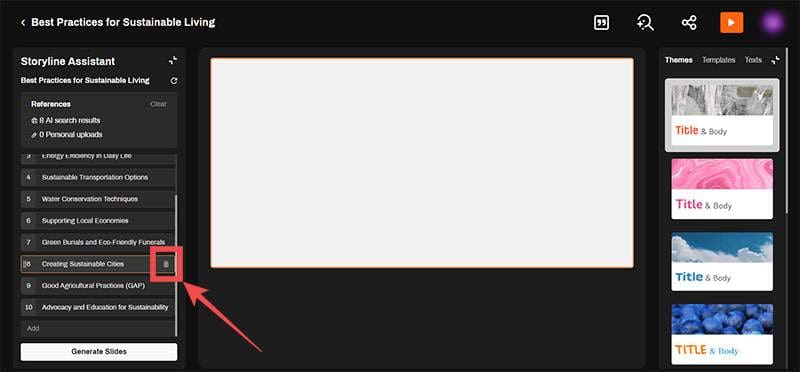
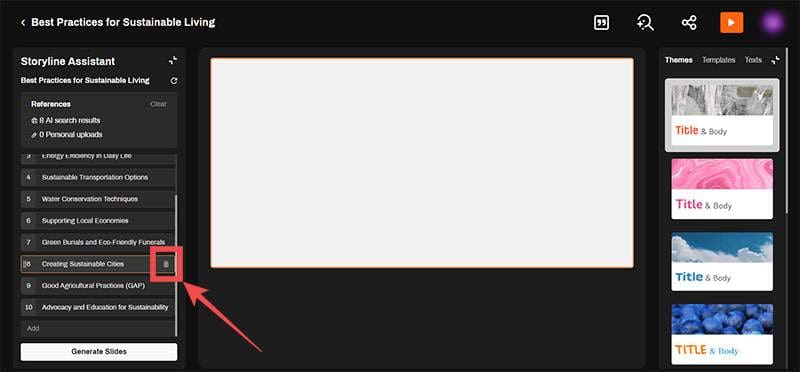
Krok 7: S vybranými snímky klikněte na „Generovat snímky“. Uvidíte snímky generované v reálném čase, přičemž každý uvádí citace použitých zdrojů. Tento proces může trvat několik minut.
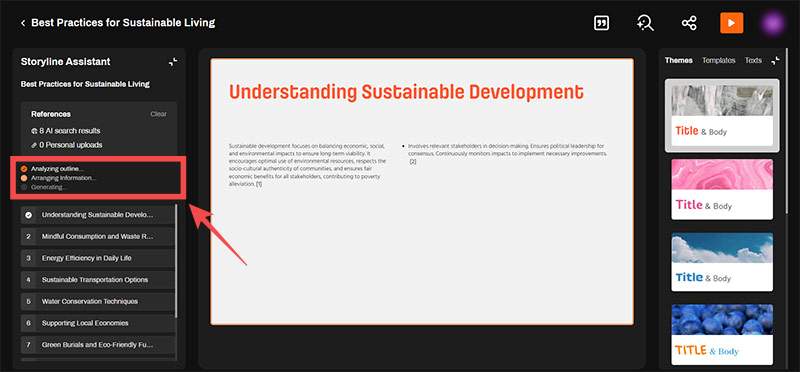
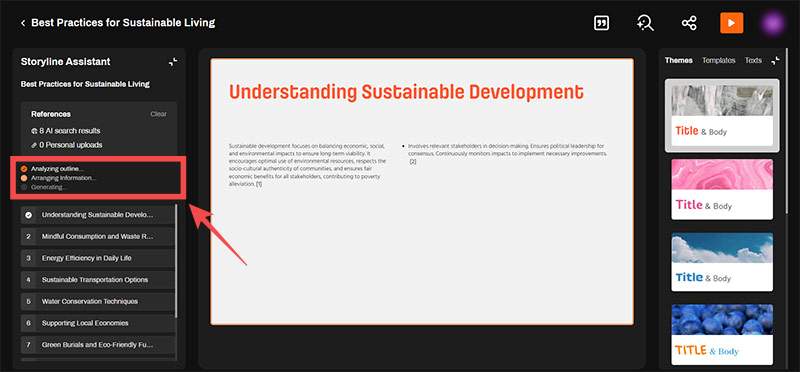
Krok 8: Procházejte snímky pomocí navigační lišty na levé straně. Pokud je potřebujete změnit, klikněte na segment a proveďte změny ve svém prohlížeči. Můžete se také rozhodnout umístit text tučně nebo kurzívou nebo změnit jeho uspořádání podle toho, jak uznáte za vhodné.
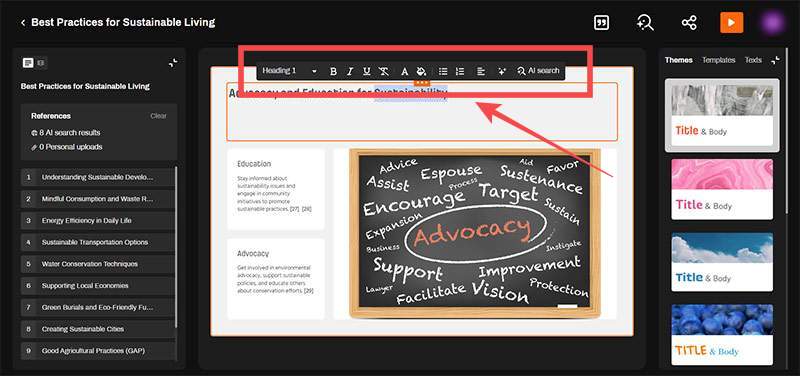
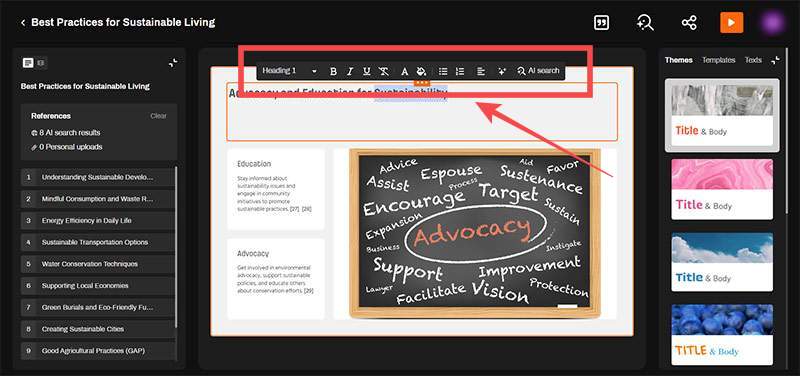
Krok 9: Přejděte na pravou stranu obrazovky a zobrazte možnosti „Témata“, „Šablony“ a „Texty“. Kliknutím na kteroukoli zobrazíte nabídku možností pro každou kategorii. Výběr kterékoli z těchto možností způsobí, že PageOn AI přizpůsobí prezentaci, kterou vytvořila, podle vašeho výběru.
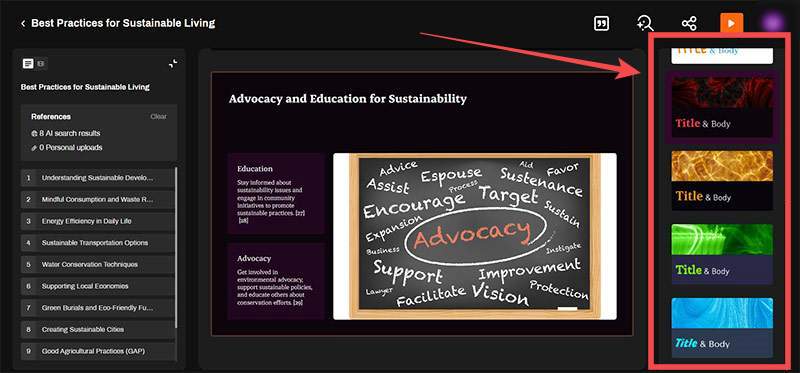
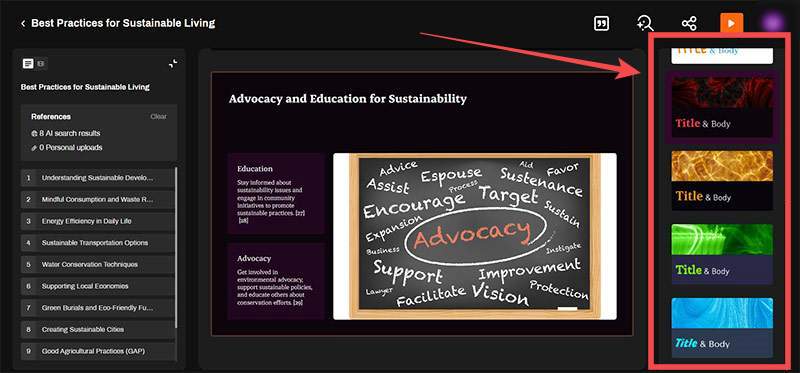
Krok 10: Když je vaše prezentace připravena, klikněte na ikonu „Sdílet“ v pravém horním rohu obrazovky.
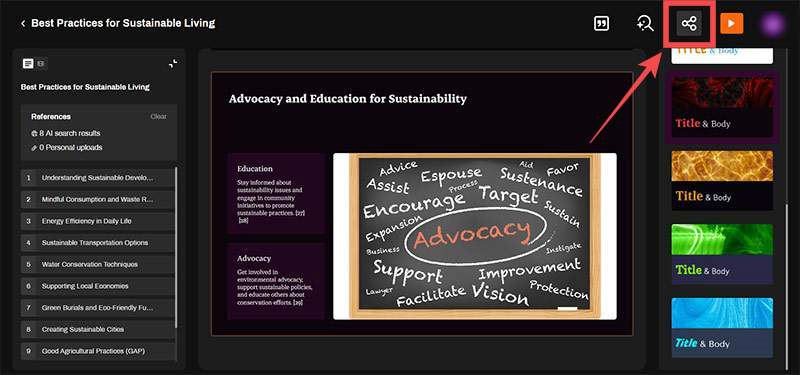
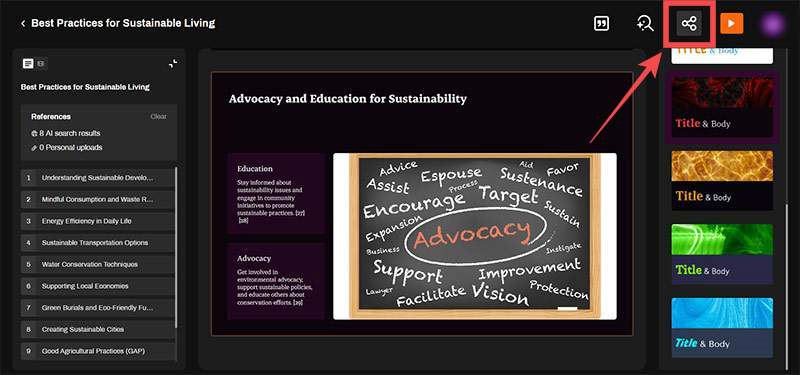
Krok 11: Výběrem možnosti „Sdílet veřejně“ získáte adresu URL prezentace, kterou můžete sdílet na libovolné platformě, kterou chcete. Případně můžete kliknout na „Exportovat PDF“ a poté na „Export“ a stáhnout dokument přímo.
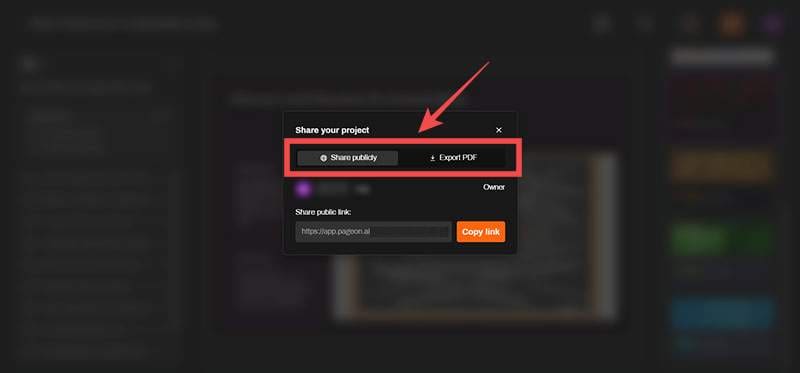
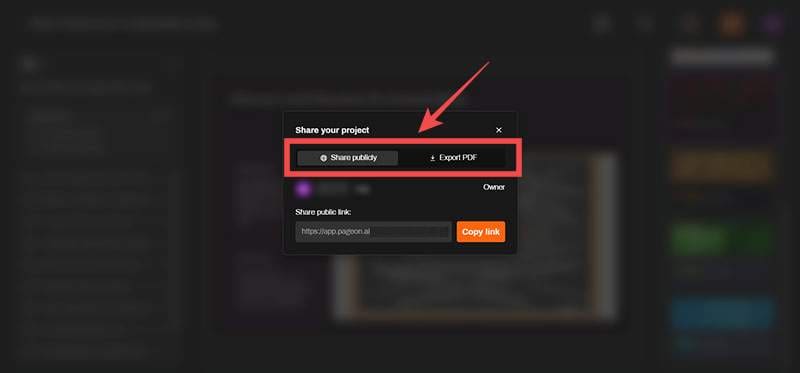
Krok 12: Pokud si přejete změnit soubor PDF na soubor PPT, můžete použít online nástroj. Adobe a Canva nabízejí docela solidní možnosti převodu, i když existuje několik dalších online.